윈도우 11 home에서 pro로 변경하기 설명
윈도우 11키를 갖고 계실때, pro키라면 pro버전의 윈도우를 깔아야 합니다.
하지만 윈도우 11 home을 설치하셨다면 pro로 변경하기 어려울 수 있습니다.
그럴 때 이 키를 입력해주시면 됩니다.
윈도우 11 pro로 변경을 위해서 설정에 들어가기
윈도우 설정을 위해서 윈도우 단축키인 win + i (=> 윈도우 버튼을 누른 상태로 i버튼을 누르셔야 합니다.)를 사용해도 됩니다.
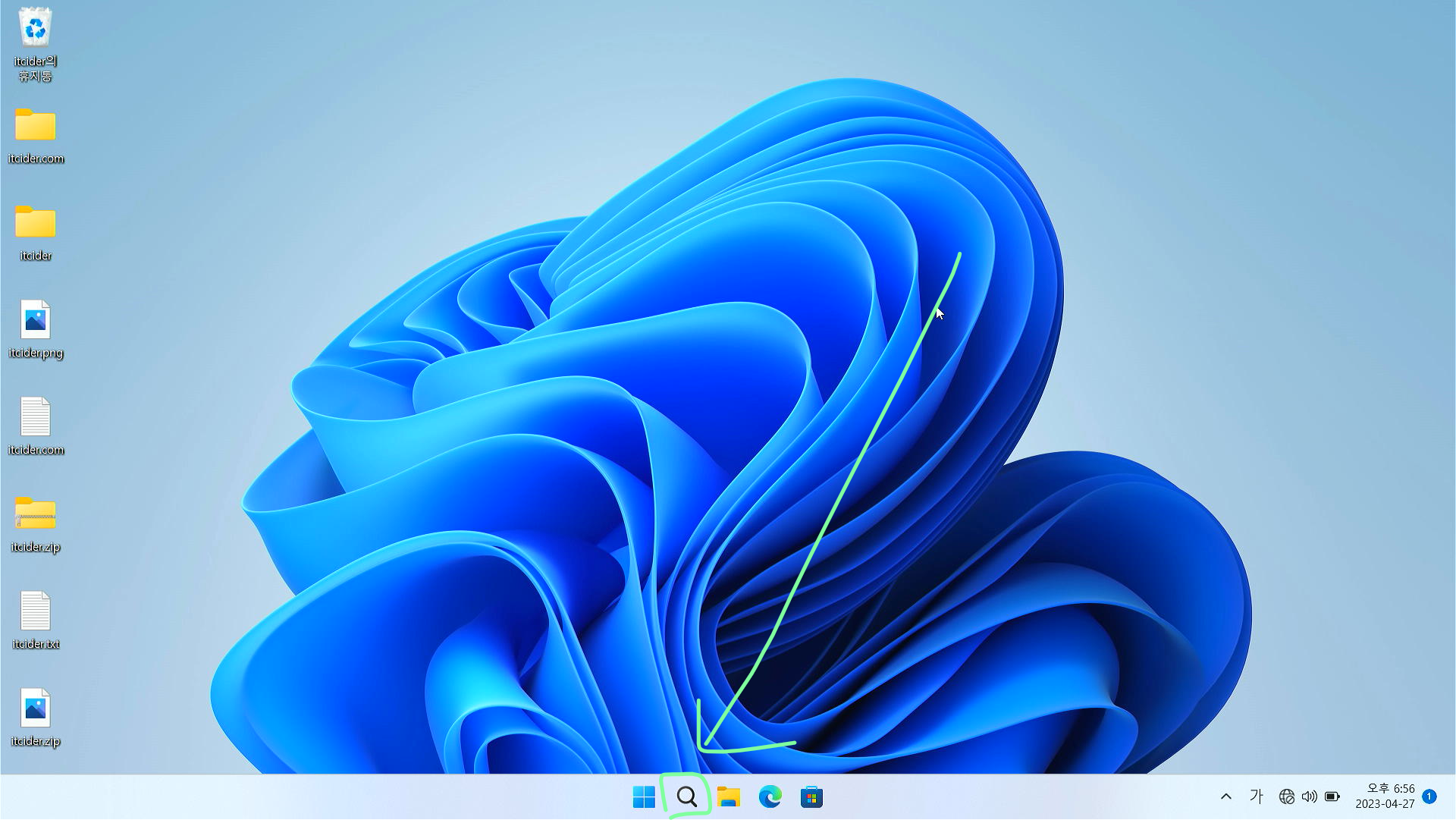
또는 윈도우 검색창을 눌러주시고
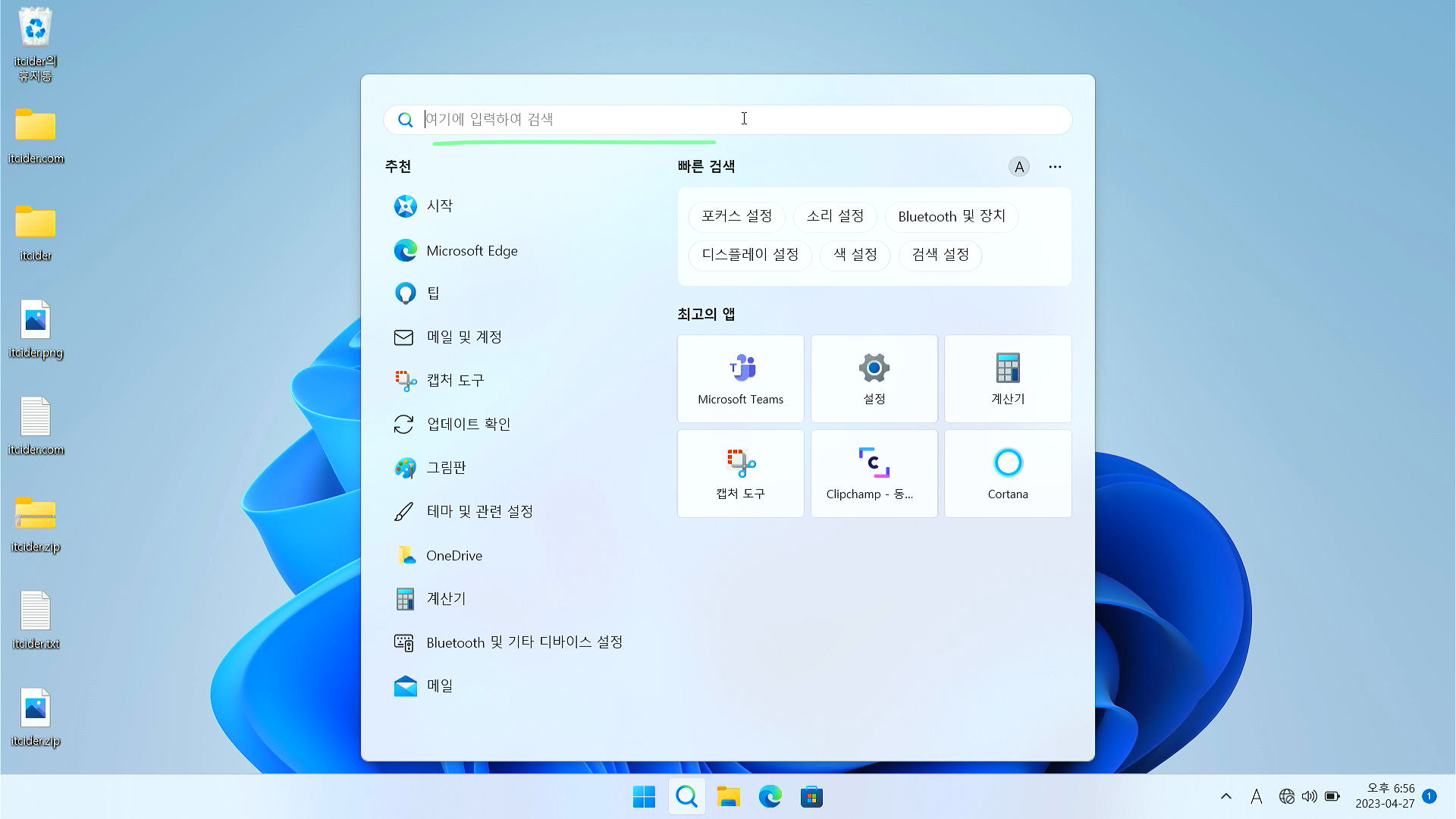
키보드로 설정이라고 입력해주세요.
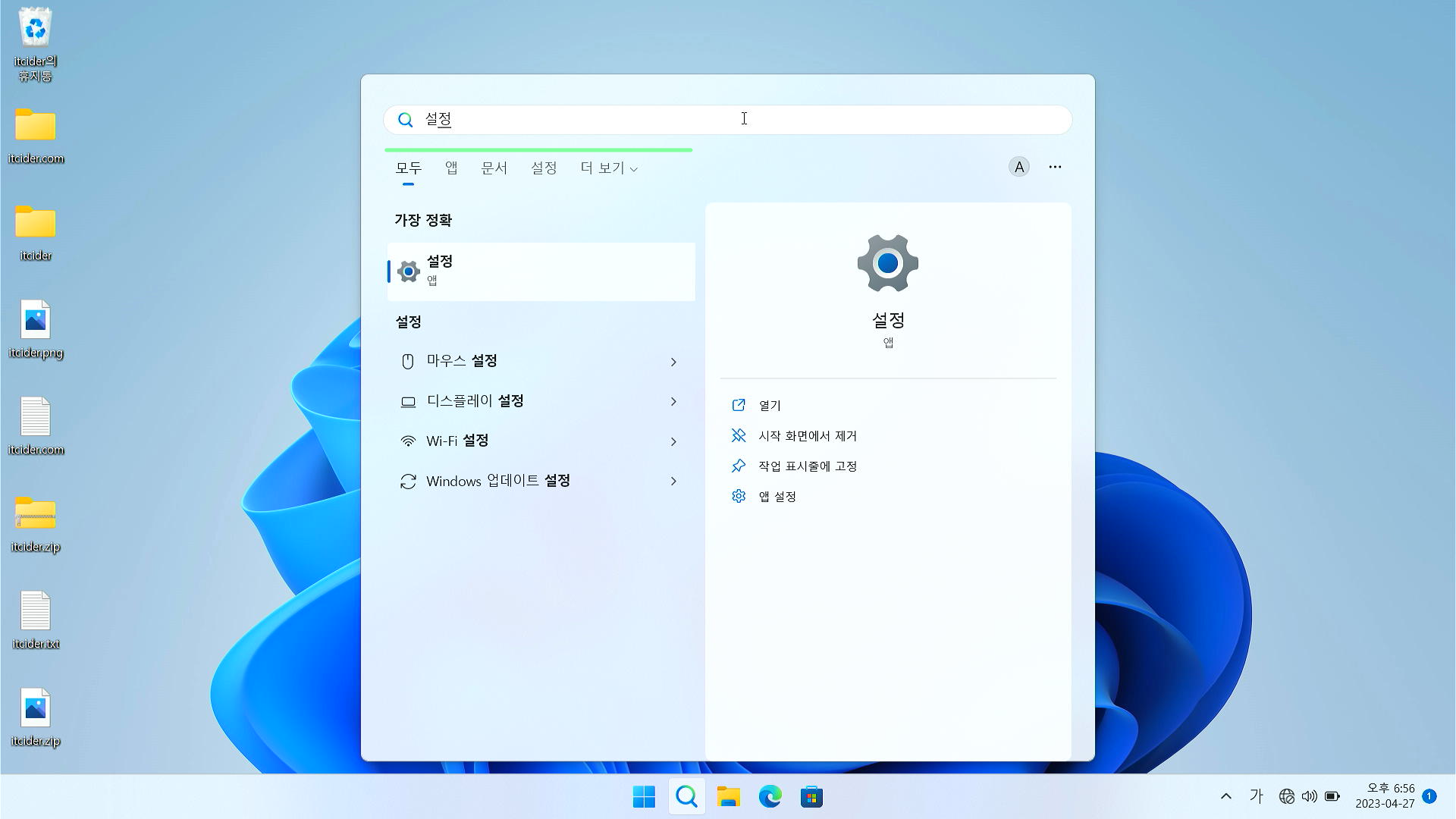
이렇게 윈도우 11 설정 앱이 뜬다면
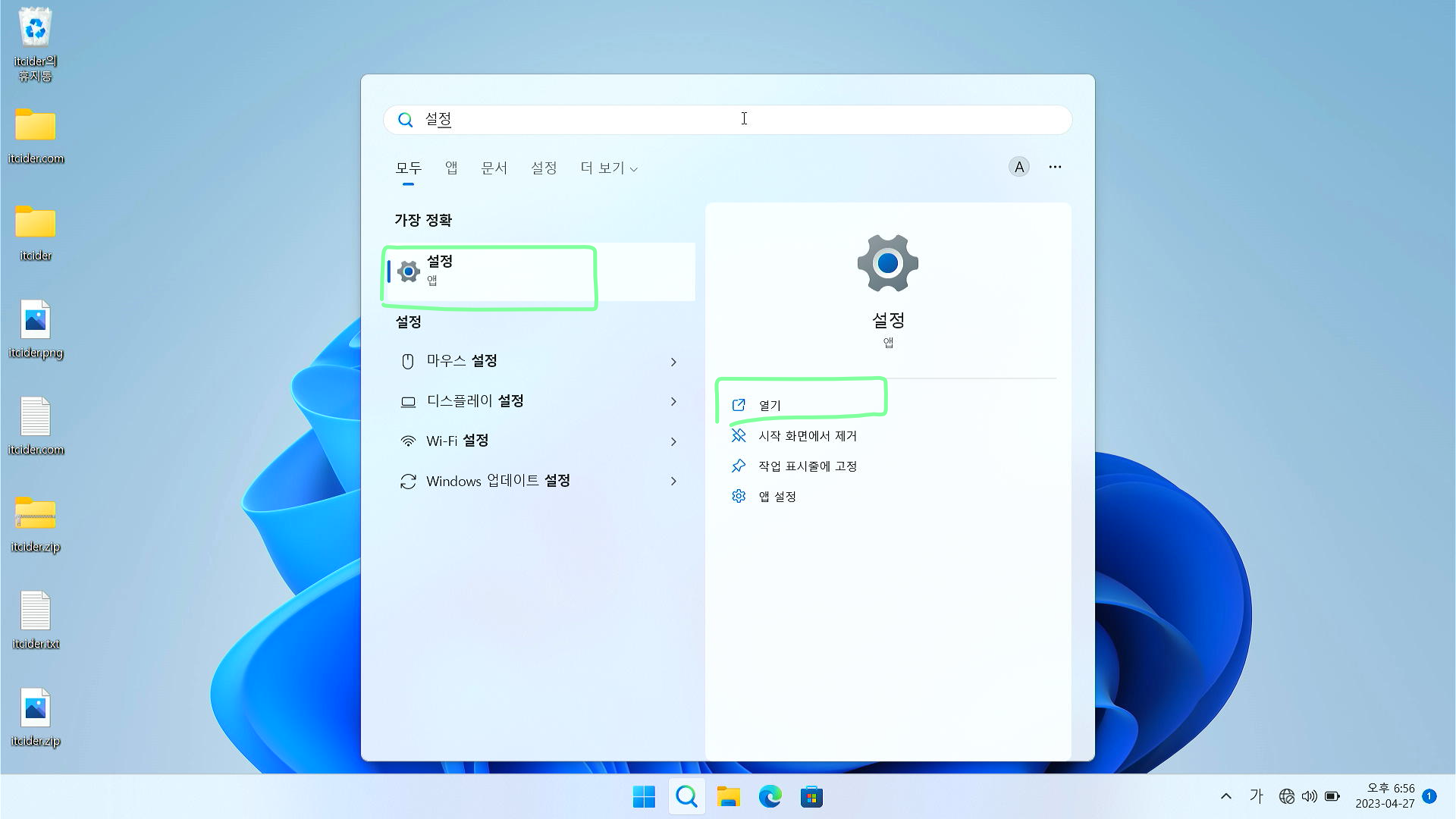
이렇게 설정 앱을 열기 위해서 둘 중에 한 부분을 한 번 클릭해주세요.
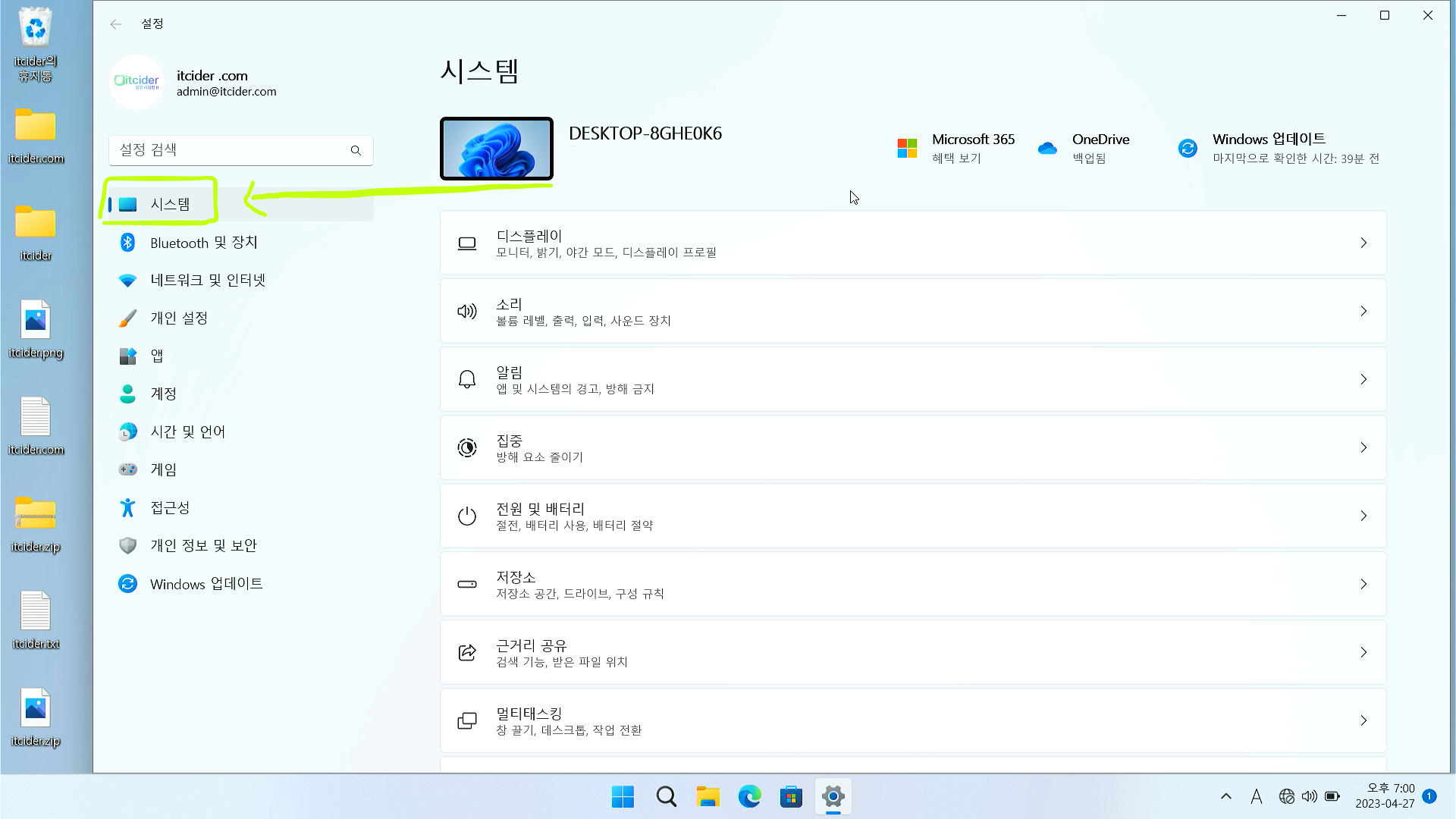
이렇게 시스템의 부분이 선택이 되었는지 확인해주세요.
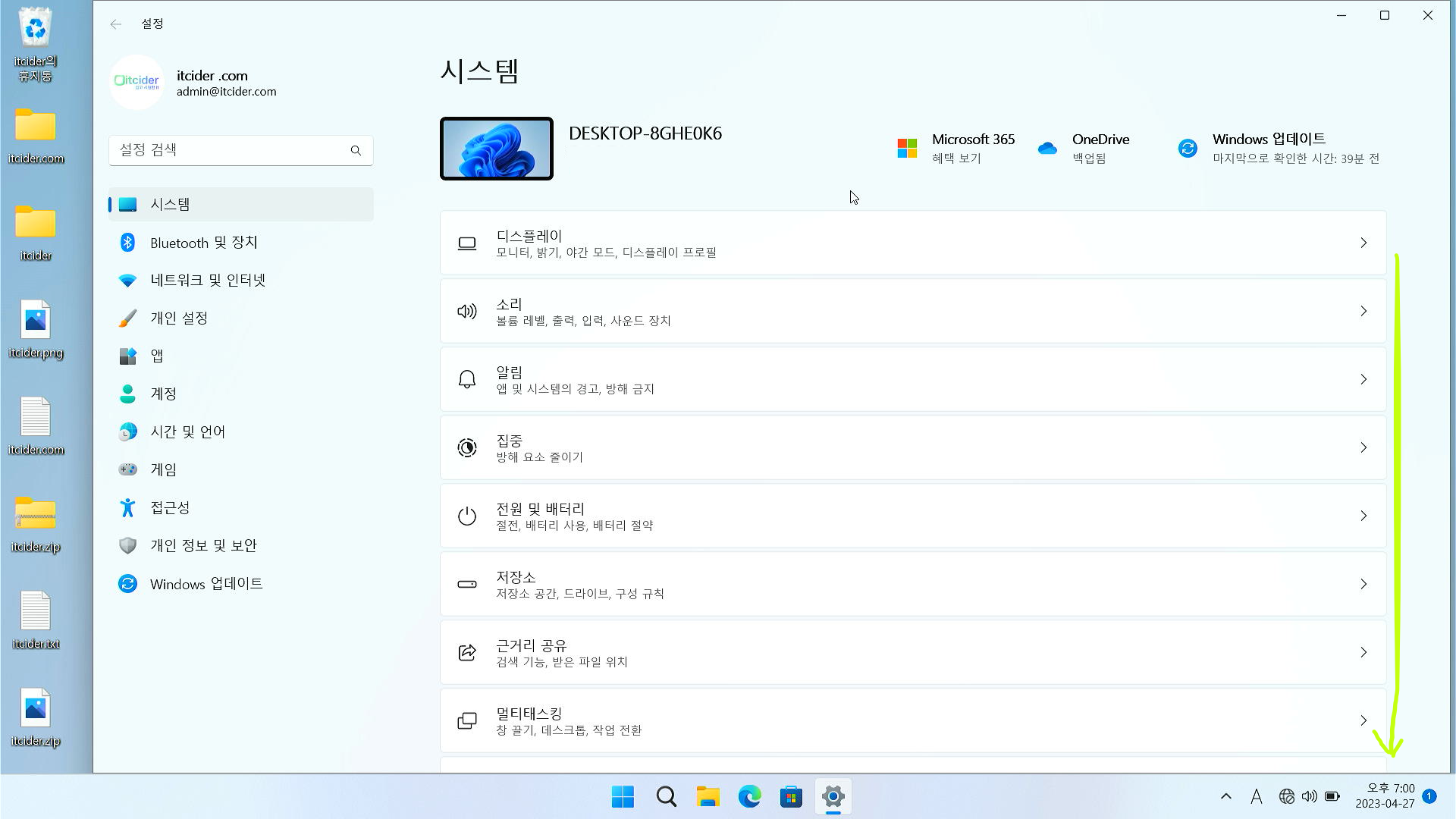
아래로 내려주세요.
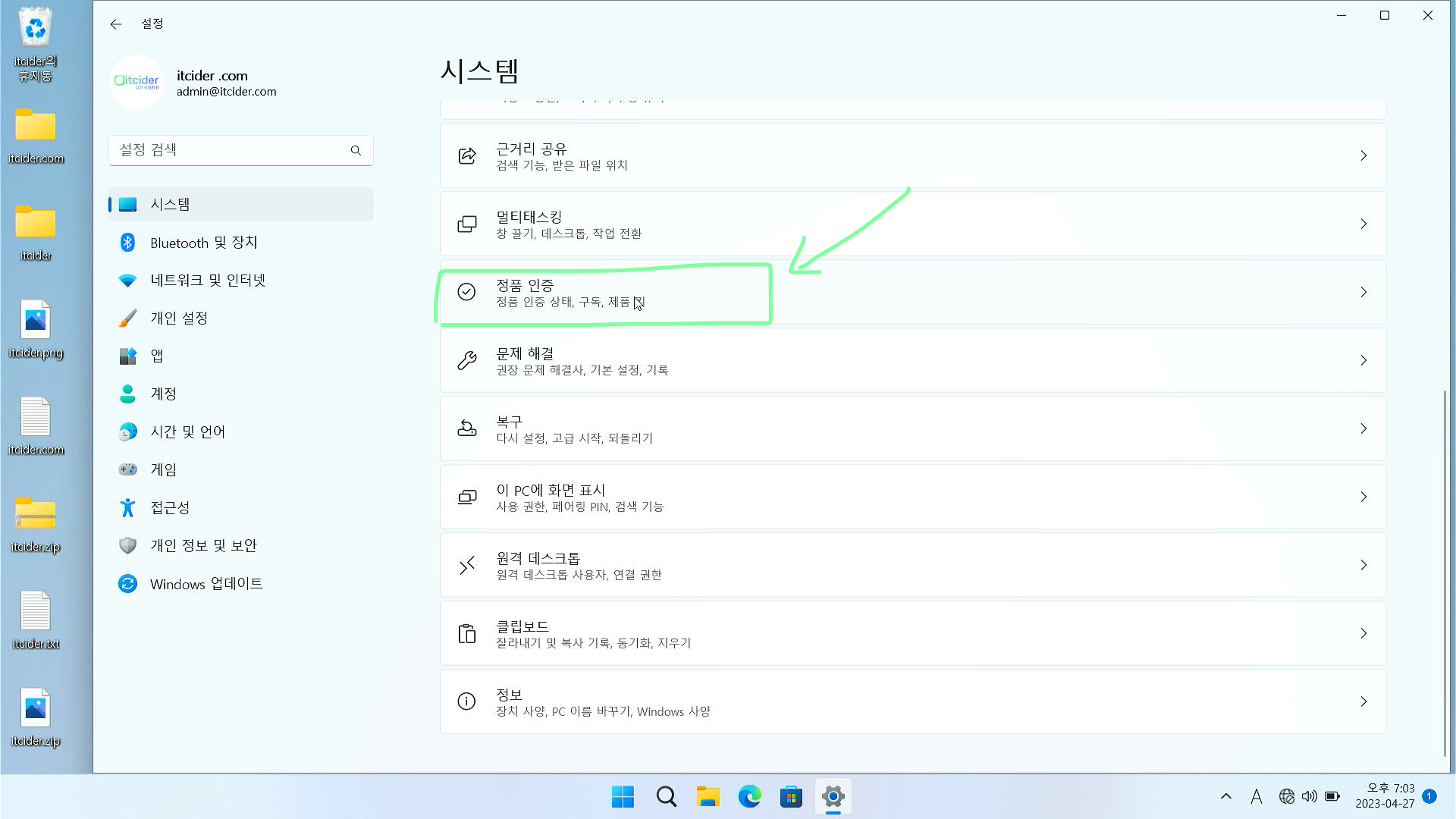
아래로 내려주시면 정품 인증 부분이 나옵니다.
키 입력하기
정품인증 부분을 눌러주세요.
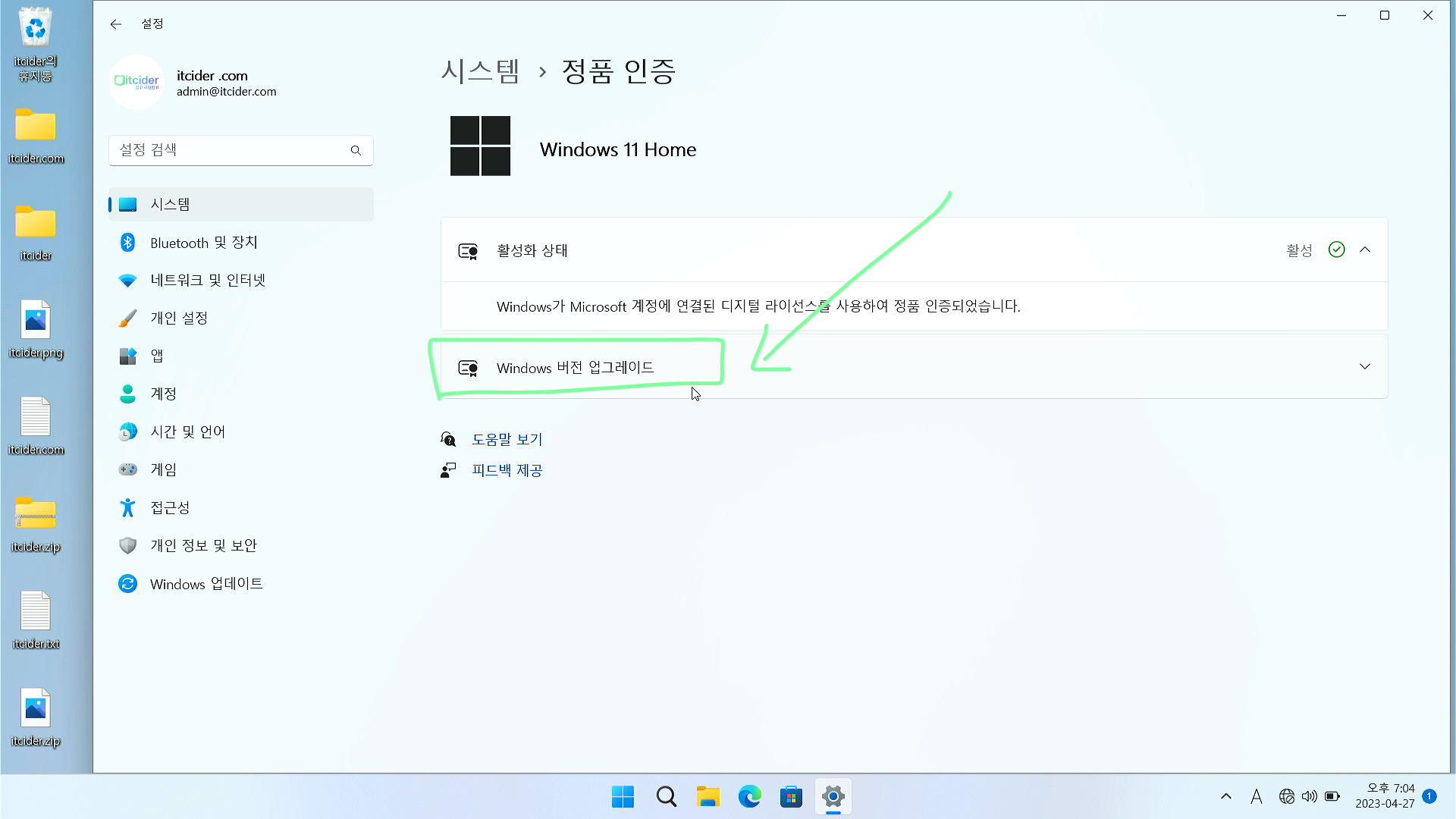
이렇게 windows 버전 업그레이드 부분이 나옵니다.
키 입력을 통한 pro로의 업그레이드를 위해서 “windows 버전 업그레이드 부분”을 눌러주세요.
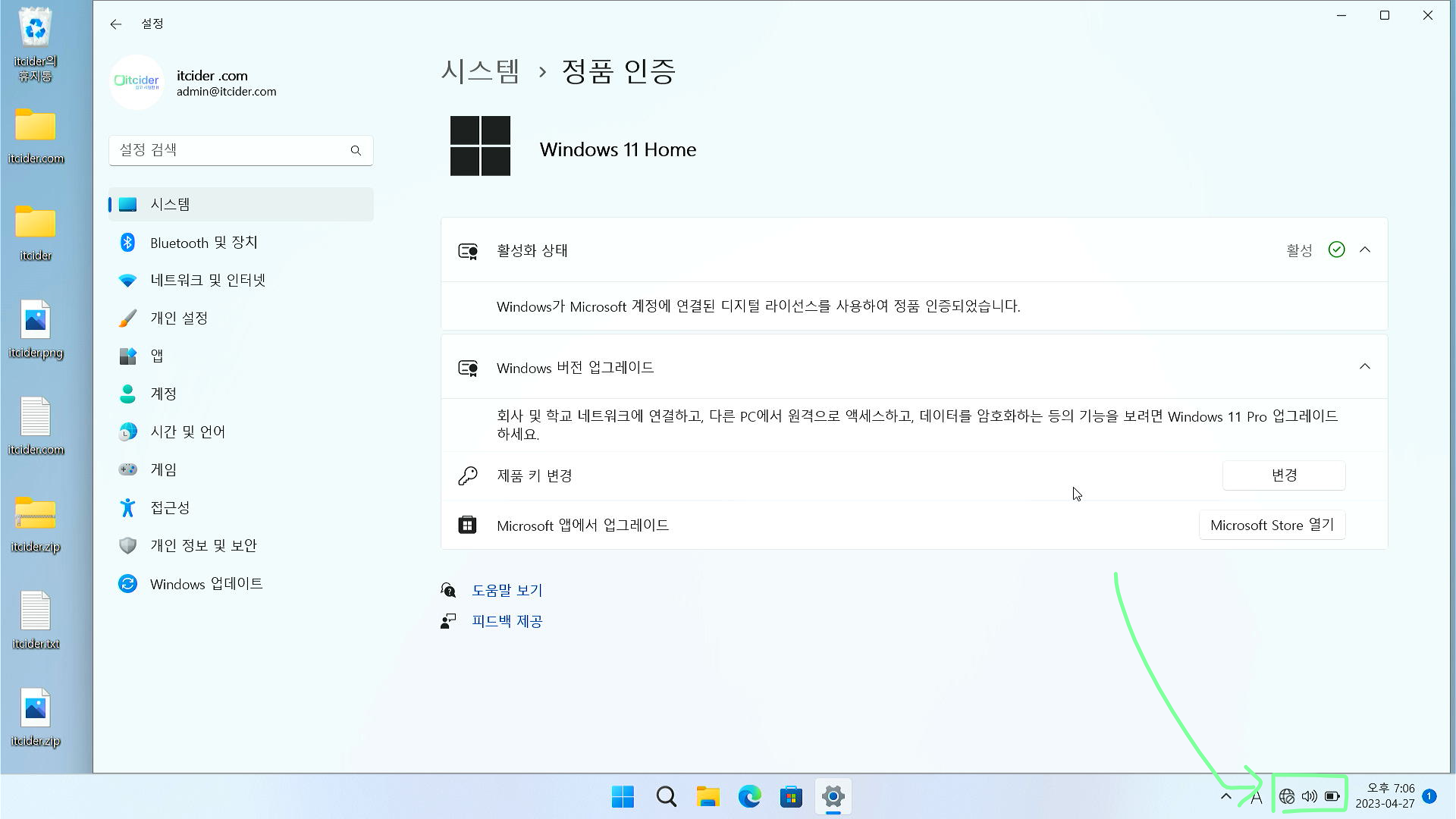
키 입력 전에 인터넷을 해제해주셔야 하는데 이렇게 텅 빈 지구본 모양이 되어있는지 확인해주세요.
wifi 모양이나 랜선 모양이 있다면 wifi를 해제해주시거나 유선랜을 뽑은 상태로 진행해주세요.
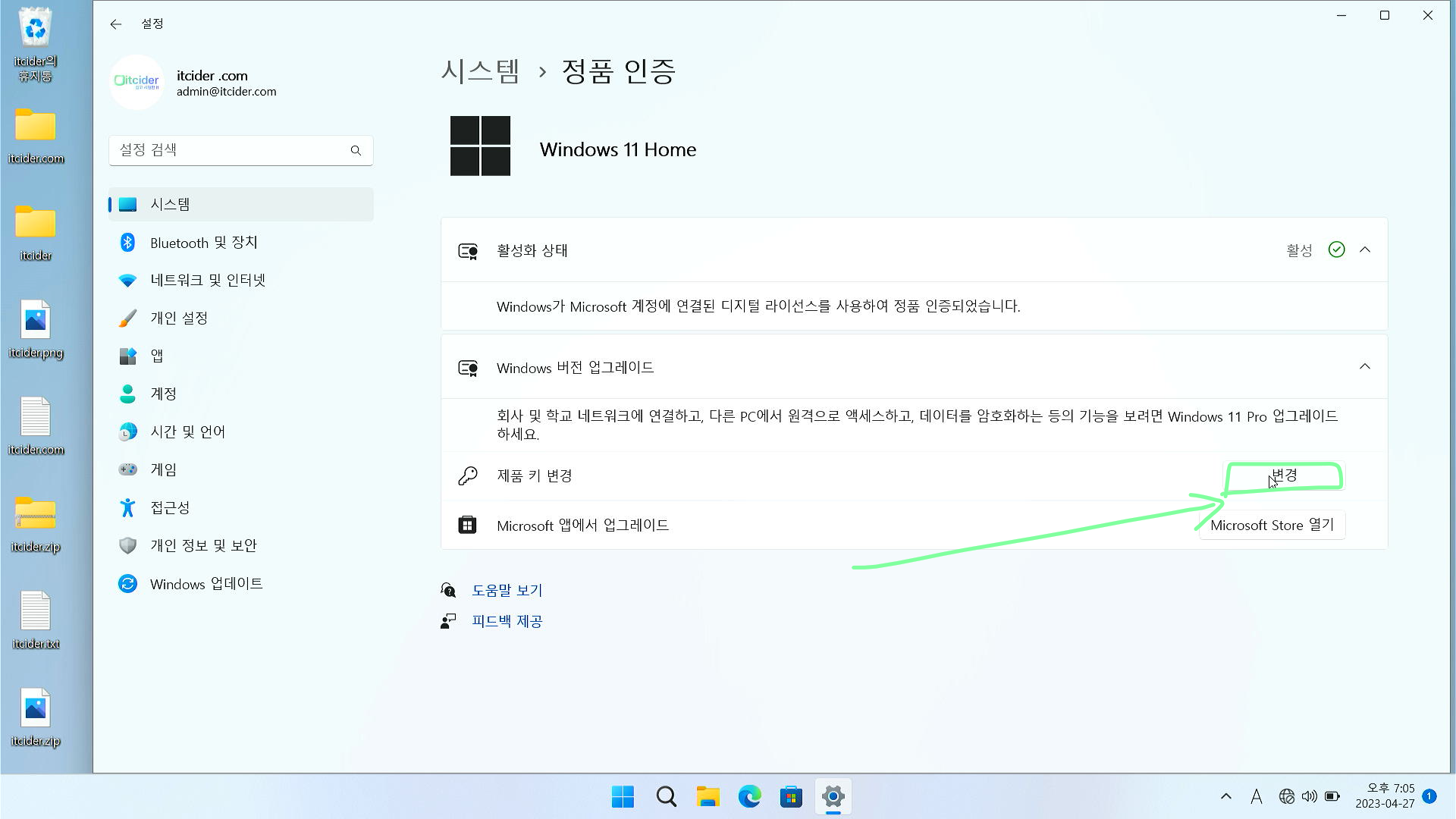
인터넷을 해제하셨다면
이렇게 제품 키 변경에서 변경 버튼이 나올텐데 변경 버튼을 눌러주세요.
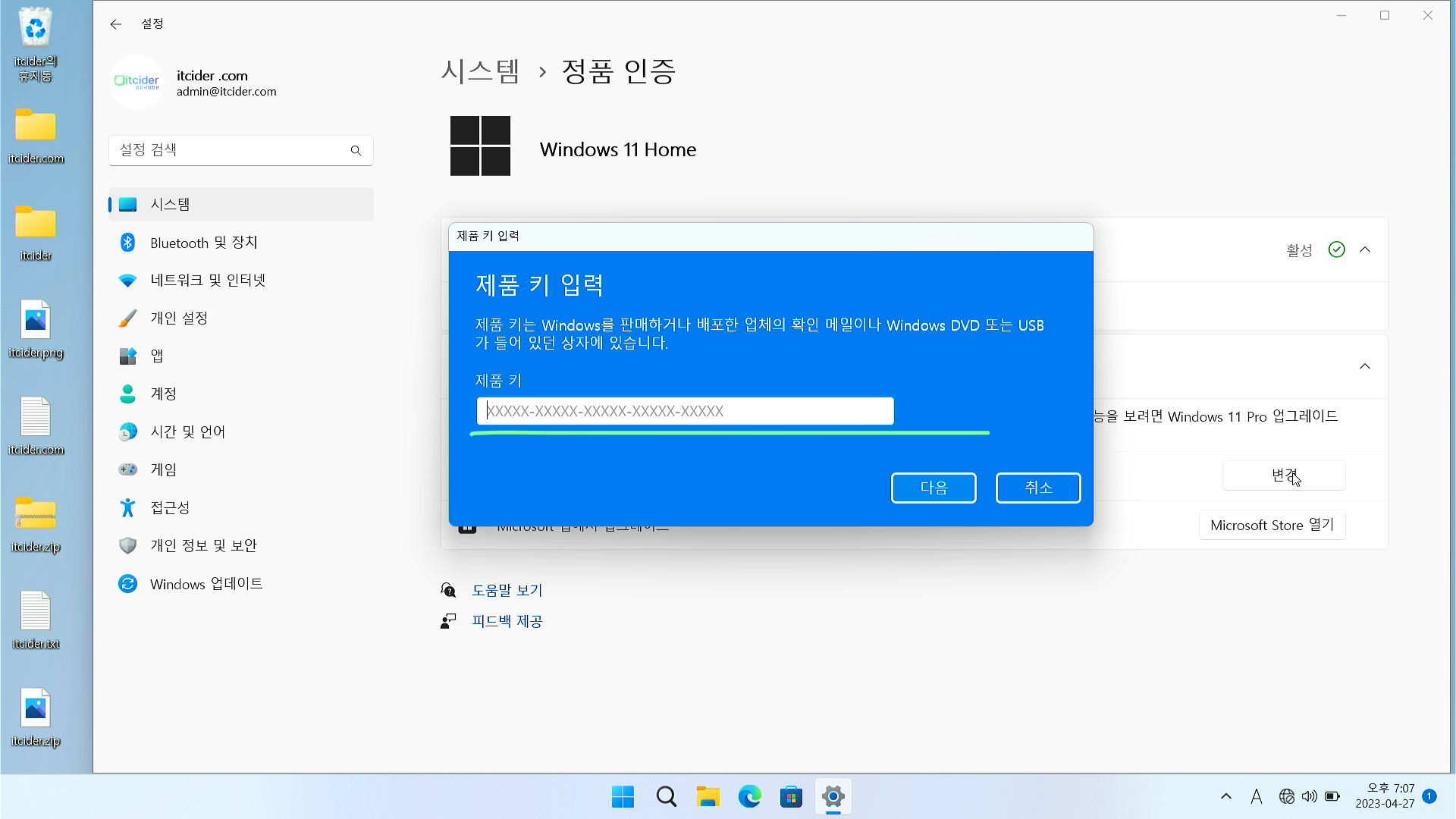
이런 창이 떴다면
윈도우 11 home에서 pro로 업그레이드를 위해서
VK7JG-NPHTM-C97JM-9MPGT-3V66T
VK7JG-NPHTM-C97JM-9MPGT-3V66T
윈도우 11 pro키가 있다면 바로 입력해주셔도 무방합니다.
위 코드를 입력해주세요.
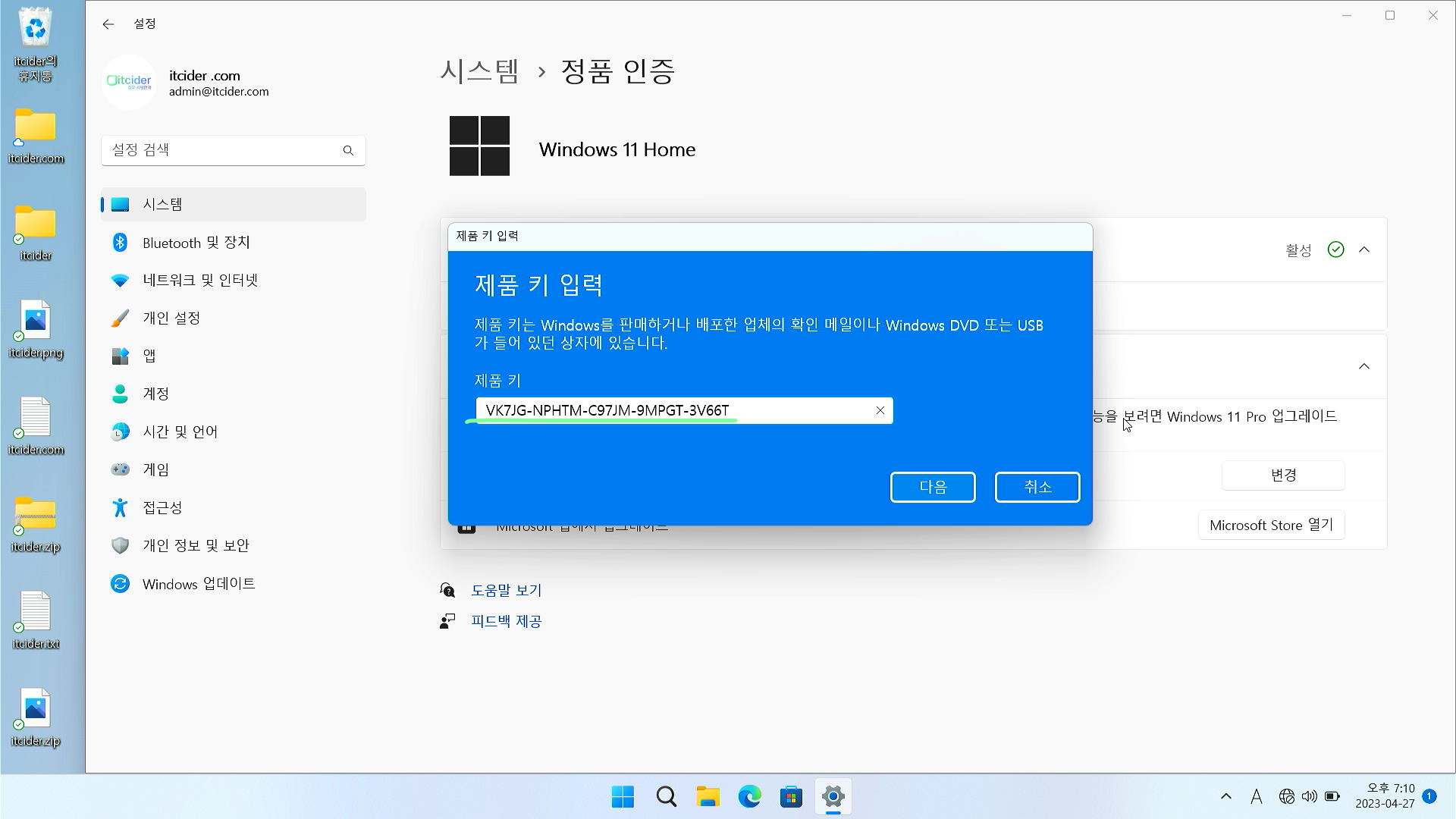
이렇게 복사 붙여넣기를 통해서 입력해주세요.
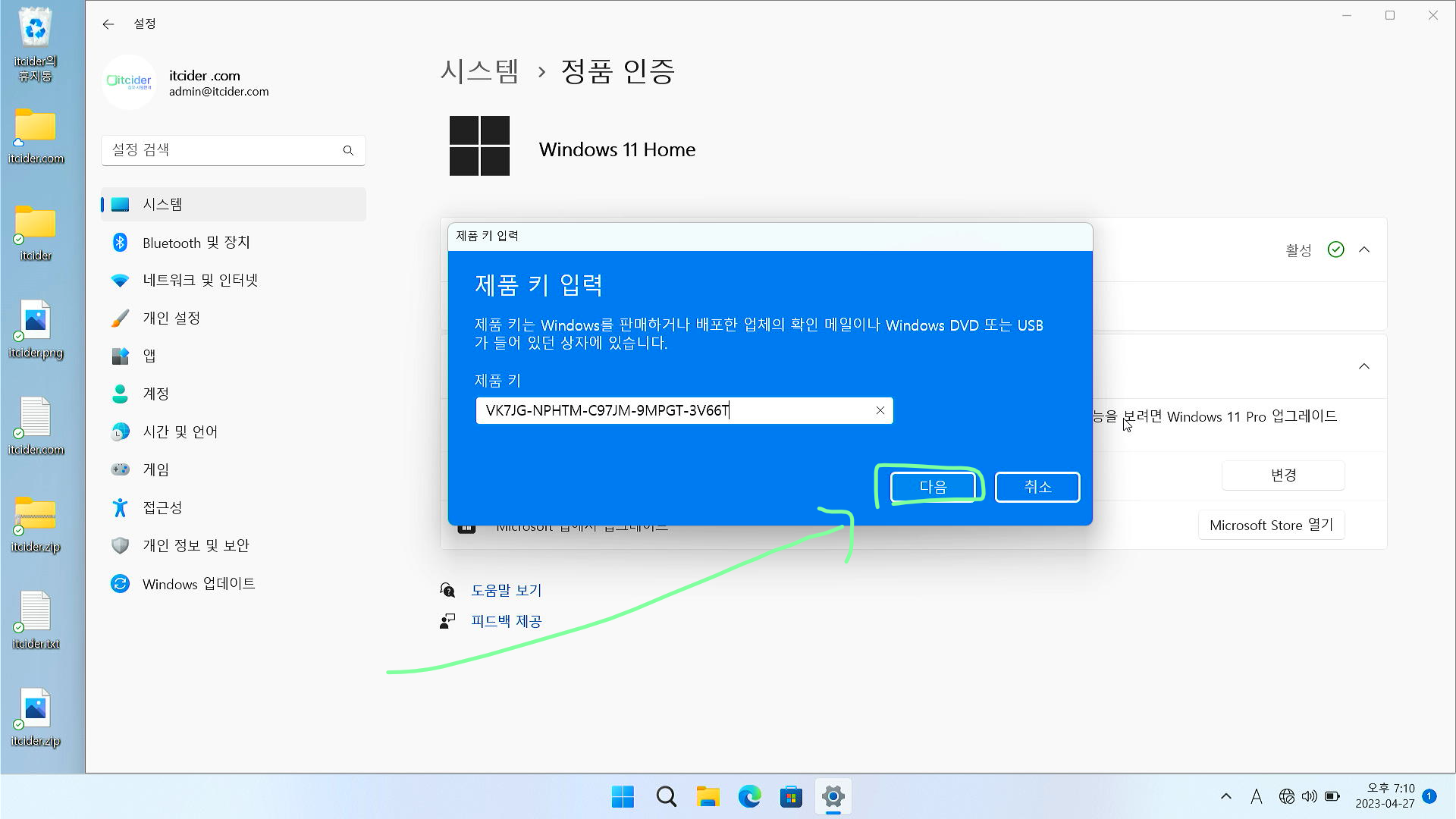
입력을 다 하셨다면 다음을 눌러주세요.
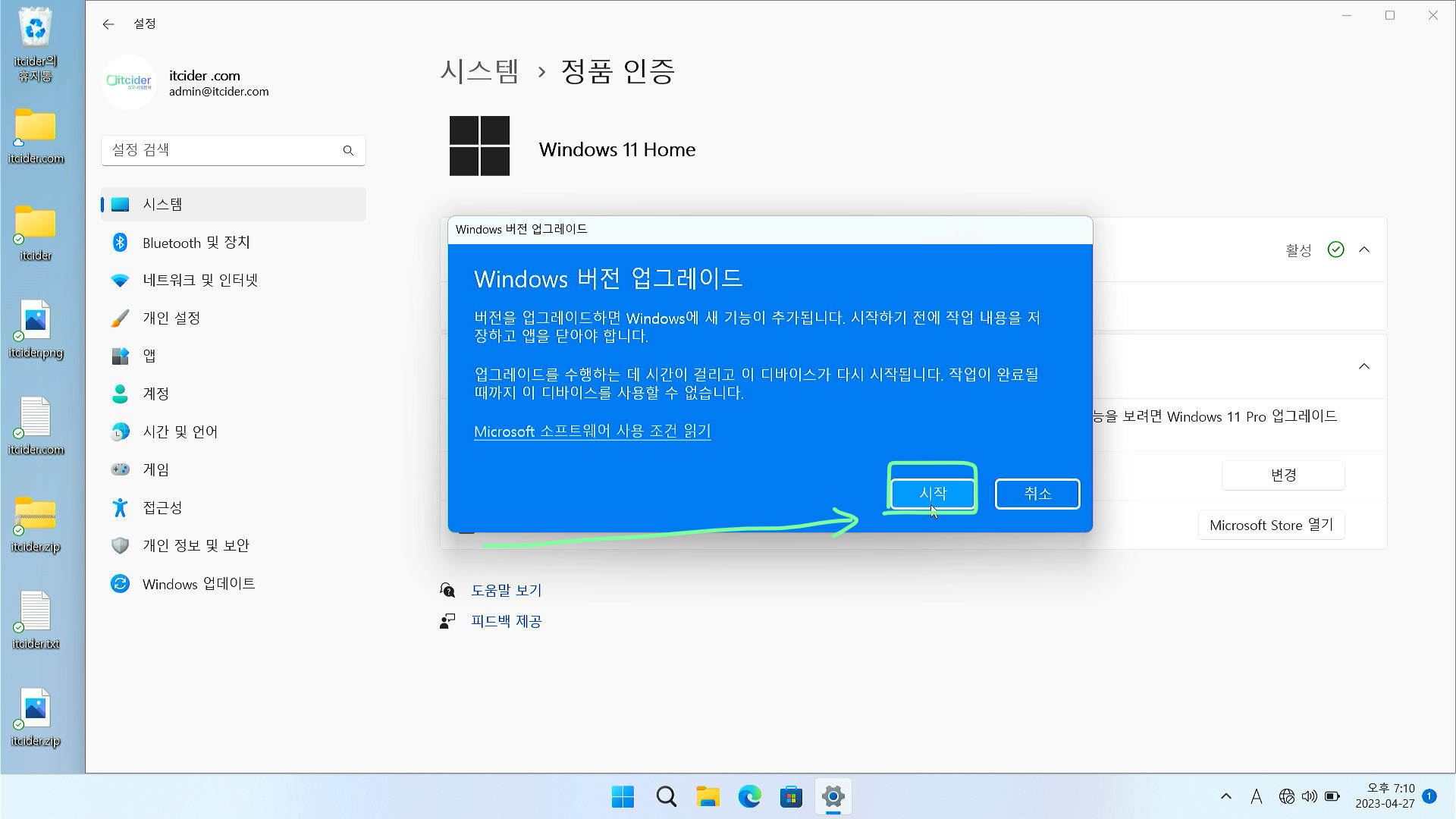
이렇게 windows 버전 업그레이드가 뜨면 시작 버튼을 눌러주세요.
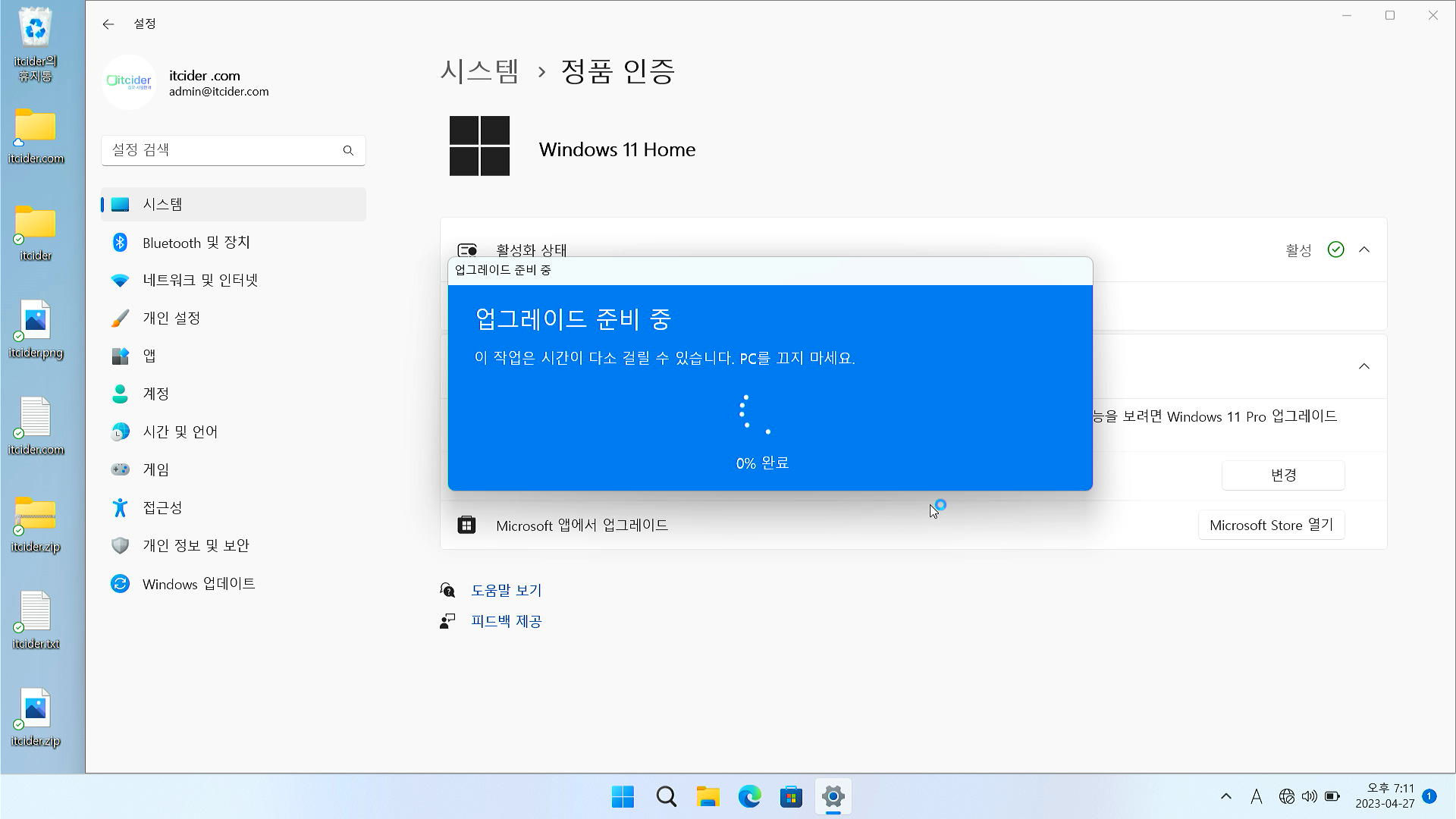
이렇게 윈도우 업그레이드를 위한 준비를 시작합니다.
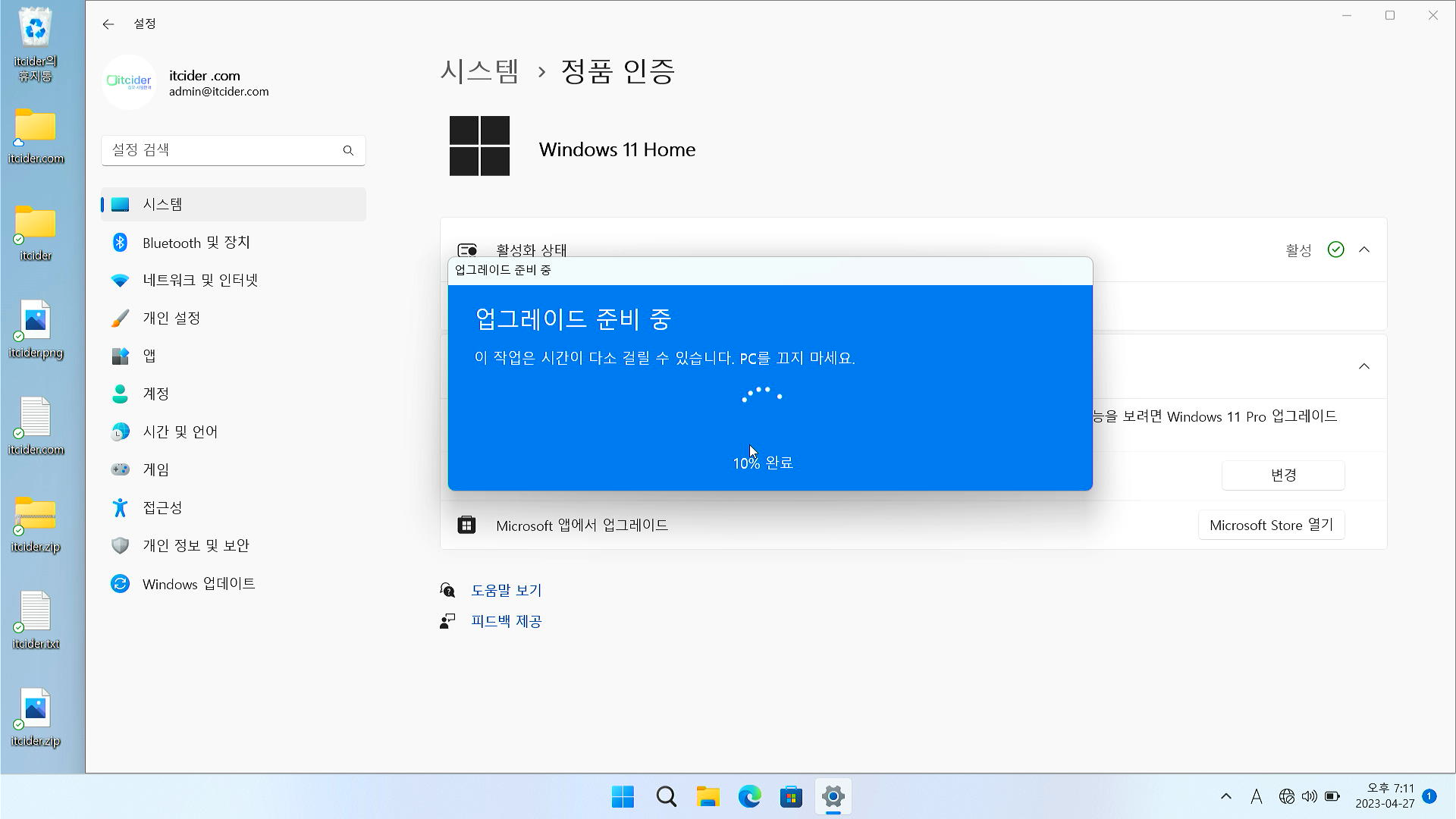
이렇게 시간이 지나면서 퍼센트가 늘어납니다.
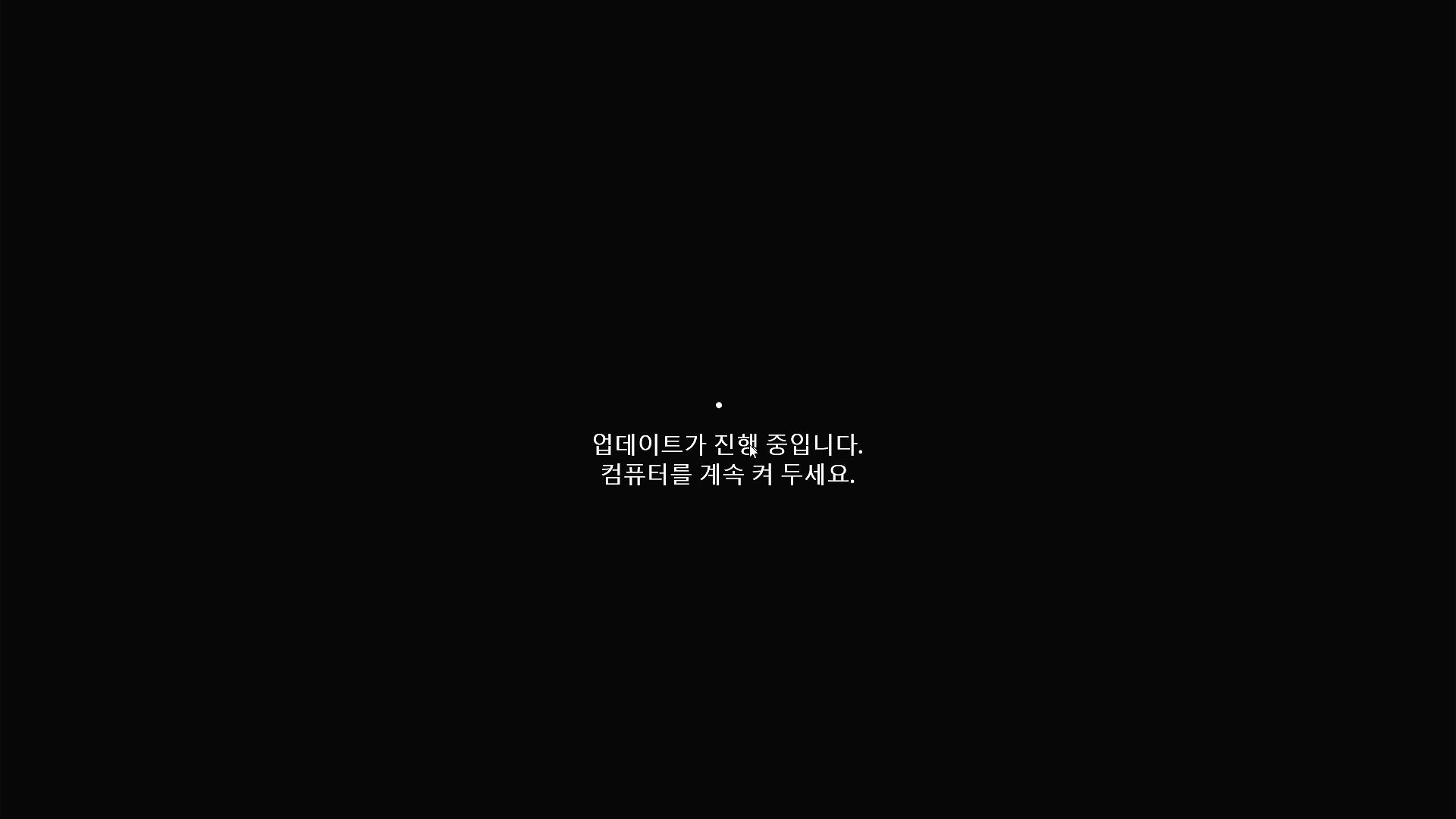
업데이트 진행중이라는 화면이 뜹니다.
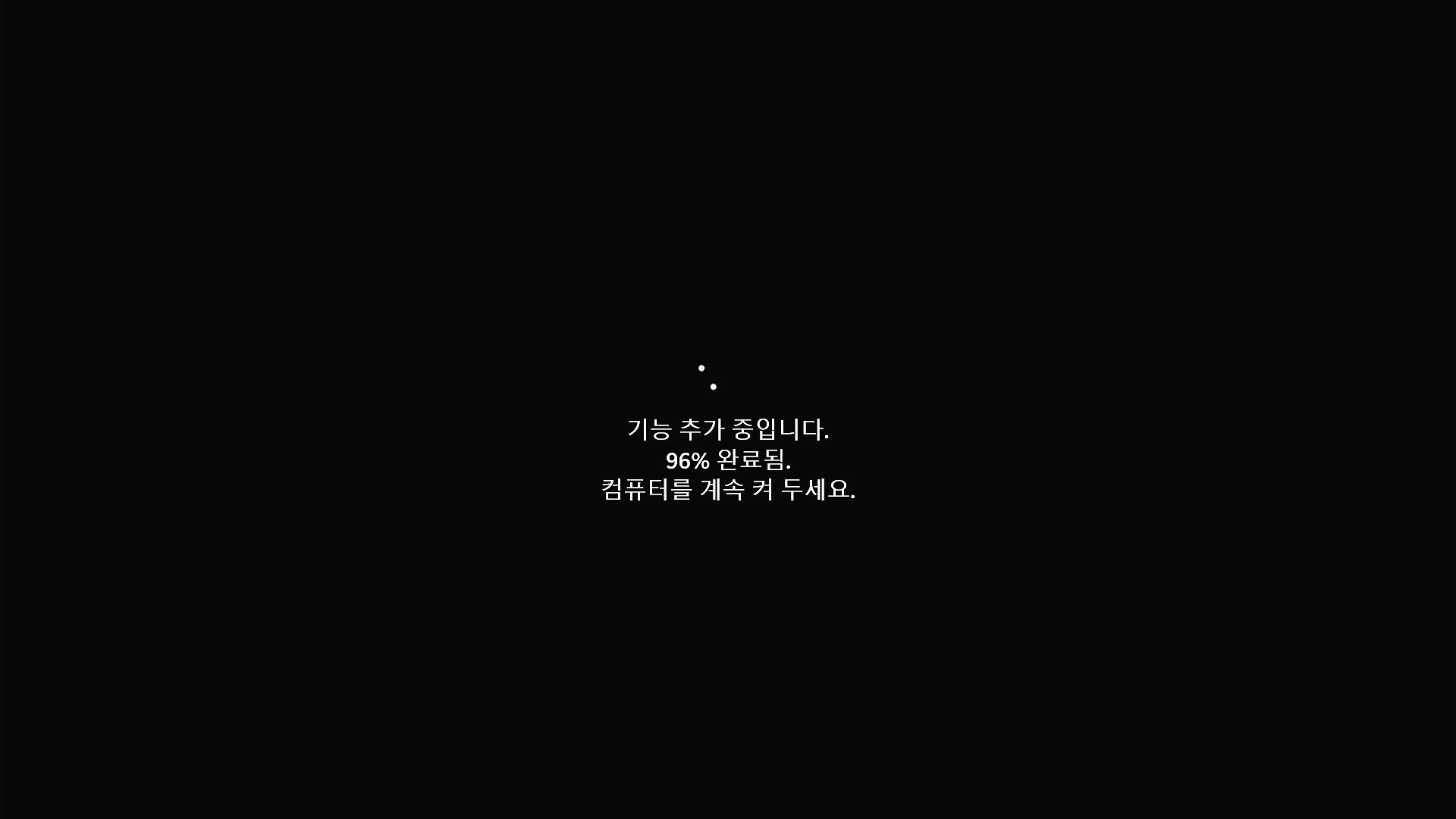
이렇게 윈도우 화면이 검정색이 되면서 로딩이 됩니다.
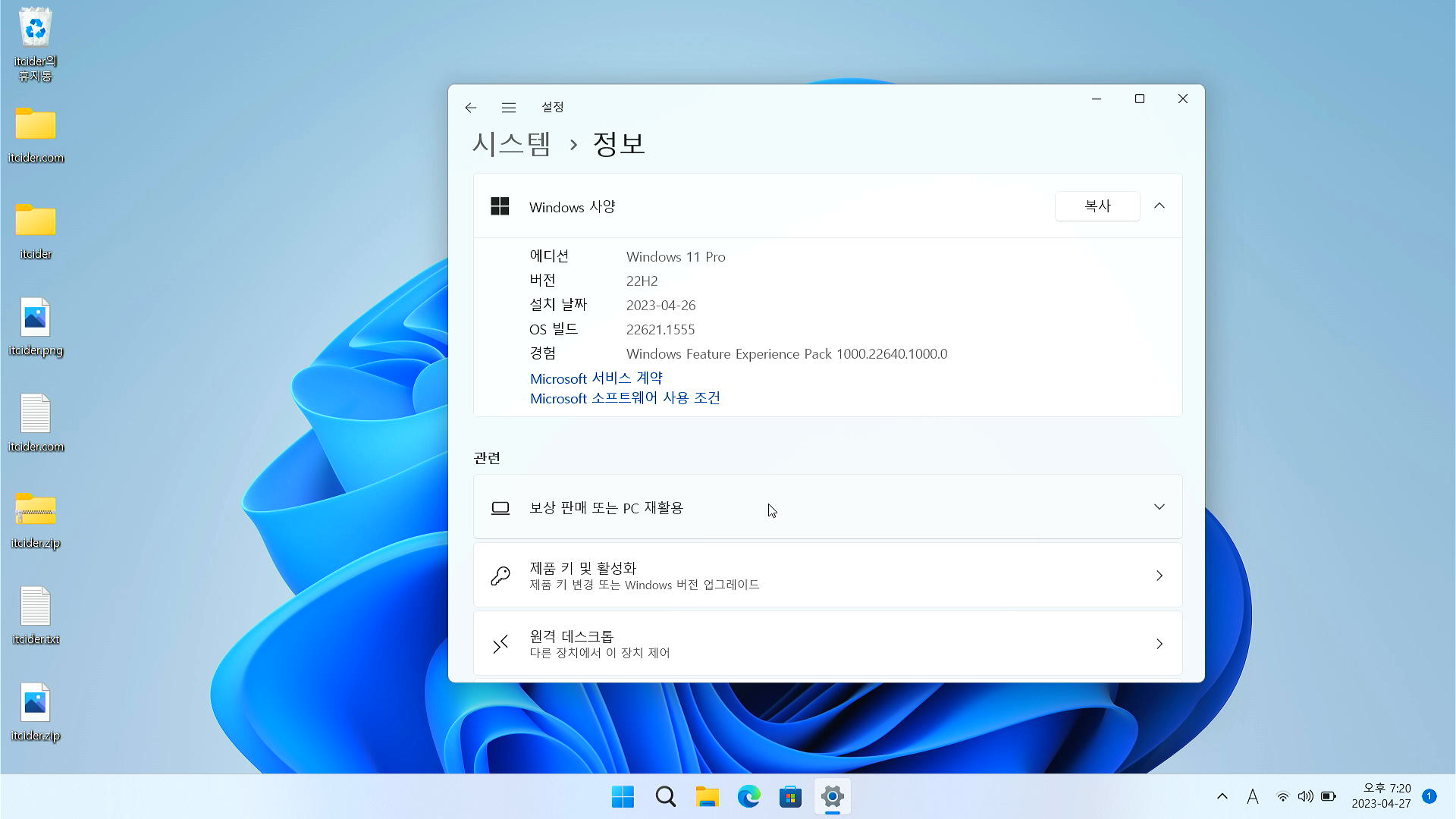
이렇게 재부팅이 끝나면 윈도우 11 pro로 업그레이된 것을 볼 수 있습니다.



ㄳ합니다. 잘 되네요~
안녕하세요
소중한 댓글 감사합니다!
글을 통해서 home에서 pro로 변경을 성공하셔서 다행이네요!
좋은 하루 보내세요~!
감사합니다.
너무 감사합니다!
안녕하세요
소중한 댓글 감사합니다!
해결에 도움이 되어서 다행이네요~!
좋은 하루 보내세요~!
감사합니다.
최고이십니다. 해결됐네요. 복 많이 많이 받으세요! 감사합니다~!
안녕하세요
소중한 댓글 감사합니다!
해결에 도움이 되어서 다행이네요~!
좋은 하루 보내세요~!
감사합니다.